-
微信电脑版怎么使用小程序
- 2020-11-19 09:30:00 来源:windows10系统之家 作者:爱win10
微信已经是我们工作生活交流中不可或缺的一部分,其中微信小程序等多种功能多样,极大方便丰富了我们的生活。有朋友就问微信电脑版上可以使用小程序吗?其实是可以的喔,下面小编就教下大家微信电脑版使用小程序的方法。
具体步骤如下:
1.打开微信界面,点击右下角的“S”选项。
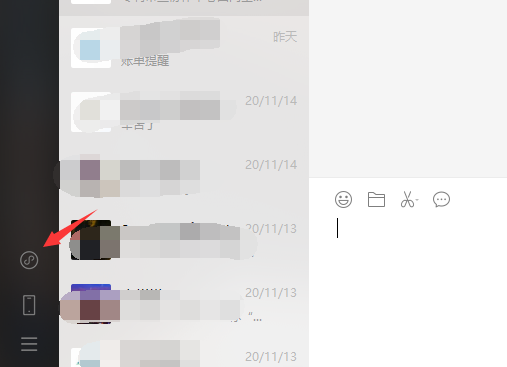
2.进入新的界面后,点击下方的“发现小程序”。
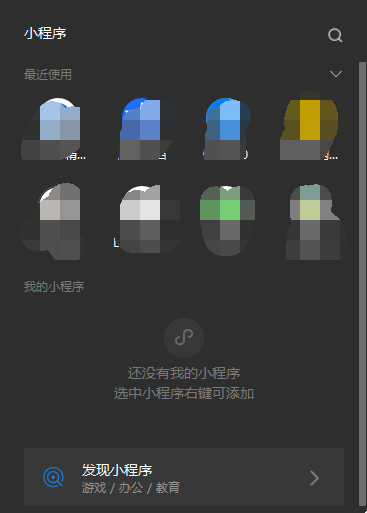
3.在右上角的搜索栏中输入想要使用的小程序名称。这里以“腾讯新闻”为例。
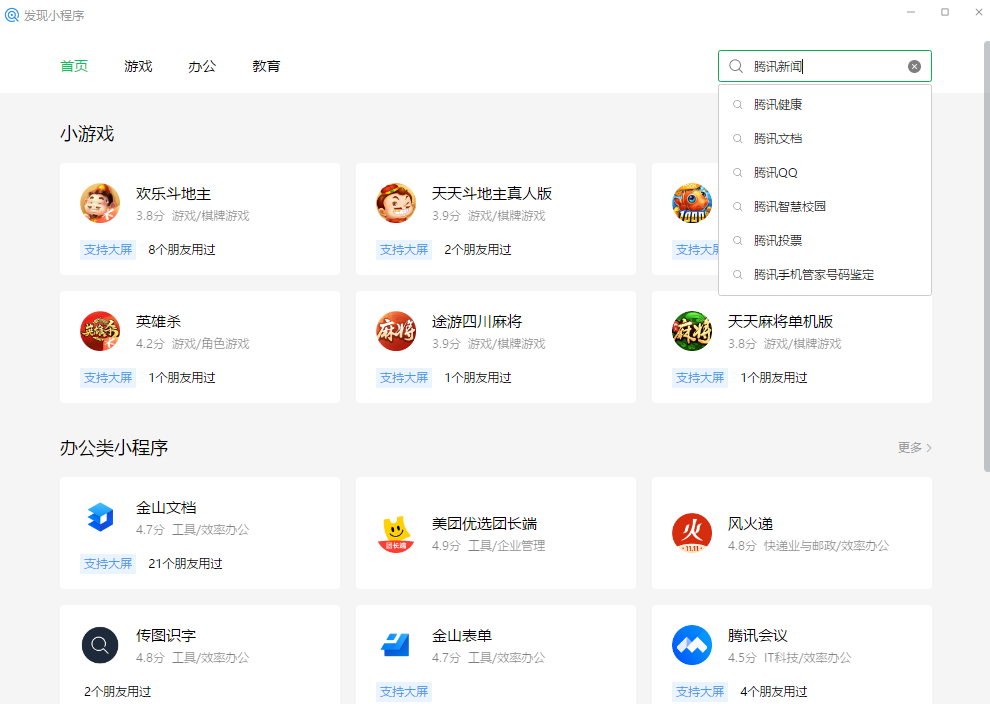
4.点击下方第一个搜索结果,进行小程序安装。
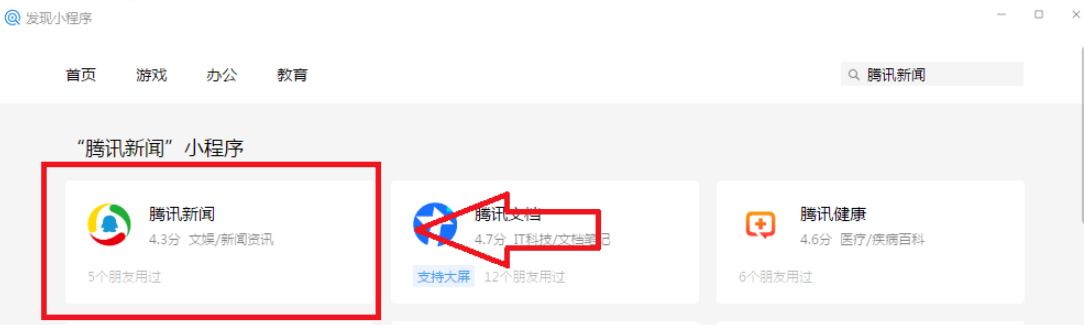
5.安装完成后吗,点击“打开”按钮。
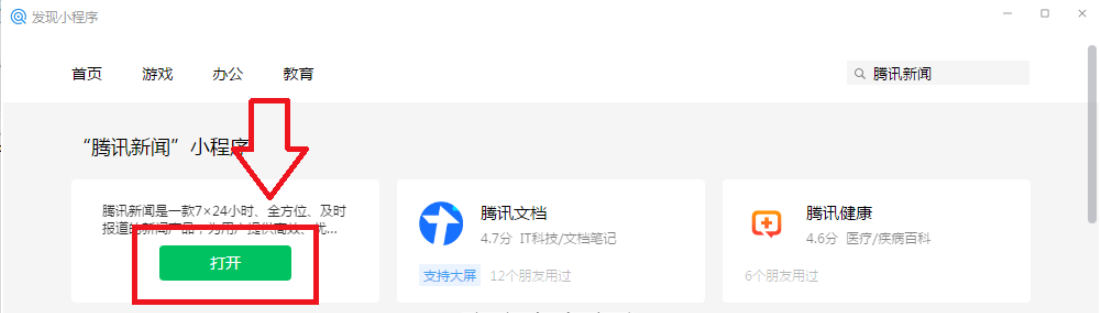
6.腾讯新闻小程序就可以正常使用了。
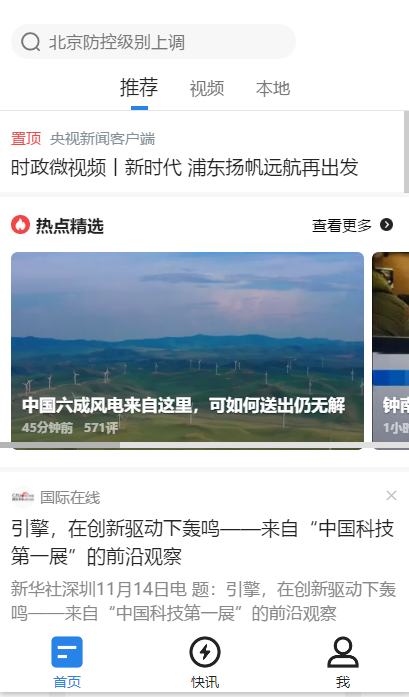
以上便是微信电脑版使用小程序的方法,希望能帮到大家哦。
上一篇:分享新手进行电脑维修的方法
下一篇:万能网卡版驱动精灵下载地址
猜您喜欢
- 电脑突然黑屏怎么办2021-01-21
- 华硕笔记本系统重装方法2017-01-04
- 360升级32位系统win10方法2017-04-26
- 小编告诉你windows7旗舰版深度和雨林..2017-03-06
- 深度技术win10家庭版系统下载..2016-11-20
- 三星电子如何在华击败苹果:让产品本地..2013-07-27
相关推荐
- 怎样有效的更新win10系统中的显卡驱动.. 2016-10-20
- 电脑公司ghost xp sp2系统安装详解.. 2017-05-20
- win10一键重启在哪? 2017-02-16
- 一键更换电脑系统教程 2017-03-09
- 小白软件一键还原方法 2015-02-10
- 小马激活工具激活win7使用方法.. 2022-06-12





 系统之家一键重装
系统之家一键重装
 小白重装win10
小白重装win10
 深度技术win8.1 64位专业版系统下载 v1906
深度技术win8.1 64位专业版系统下载 v1906 老毛桃ghost XP3免激活强大极速版v2023.04
老毛桃ghost XP3免激活强大极速版v2023.04 PotPla<x>yer V1.5 32位版 汉化绿色版 (韩国全能视频播放器)
PotPla<x>yer V1.5 32位版 汉化绿色版 (韩国全能视频播放器) 系统之家Ghost Win7 64位旗舰版系统下载 v1903
系统之家Ghost Win7 64位旗舰版系统下载 v1903 电脑公司_Ghost_Win7 64位7月自动激活2014旗舰装机版
电脑公司_Ghost_Win7 64位7月自动激活2014旗舰装机版 雨林木风Win8
雨林木风Win8 PointerFocus
PointerFocus AIDA64 Extre
AIDA64 Extre 电脑公司 gho
电脑公司 gho Ghost32 v11
Ghost32 v11 小白系统win1
小白系统win1 雨林木风win1
雨林木风win1 最新System E
最新System E windows7 loa
windows7 loa 系统之家win1
系统之家win1 雨林木风Ghos
雨林木风Ghos 粤公网安备 44130202001061号
粤公网安备 44130202001061号